Con este método, utilice el comando TABLA para especificar el número de filas y columnas, y estirar las columnas, las filas o todo la tabla, o ajustar su tamaño. Si utiliza fichas Presentación para la anotación, cree la tabla directamente en una ficha Presentación. El ajuste de escala es automático. Si utiliza el espacio modelo para la anotación, deberá ajustar la escala de la tabla. Las tablas no admiten el ajuste de escala anotativo.
- Introduzca TABLA en la solicitud de comando.
- En el cuadro de diálogo Insertar tabla, introduzca 4 columnas y 3 filas de datos. Especifique una ubicación para la tabla.
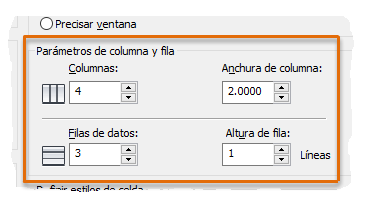
Por defecto, hay tres estilos de celdas que aparecen al utilizar el estilo de tabla estándar:
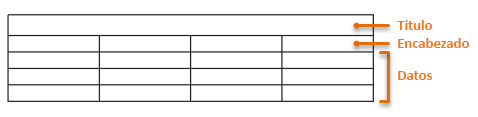
- Haga clic fuera de la tabla y, a continuación, selecciónela en una arista para visualizar el pinzamiento.
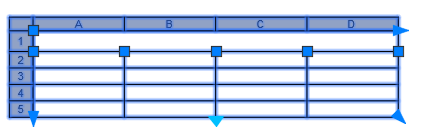
- Para cambiar el tamaño y la forma de la tabla, haga clic en el pinzamiento triangular de color azul oscuro. Puede hacer clic en los pinzamientos cuadrados para ajustar la anchura de las columnas. También puede utilizar el rastreo de referencia a objetos para alinear los pinzamientos a la geometría existente.
En este punto, podría descomponer la tabla para convertirla en líneas simples. Esta no es una práctica recomendada, pero es un proceso mucho más rápido que la creación de las líneas desde cero. En su lugar, modifiquemos aún más esta tabla.
Adición de información a una tabla
- Haga clic en una celda y escriba el texto como se muestra.
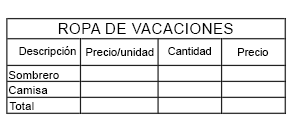
- A continuación, haga clic y arrastre para seleccionar las nueve celdas de datos, y seleccione Inferior derecha en el botón Alineación de la cinta de opciones.

- Del mismo modo, haga clic y arrastre para seleccionar las tres celdas debajo de Precio/Unidad. Haga clic con el botón derecho, elija Formato de datos y, a continuación, seleccione Moneda.
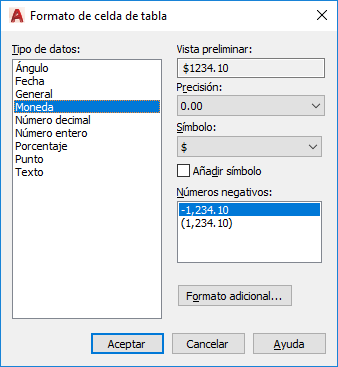
- Haga lo mismo para las celdas de datos ubicadas debajo de los encabezados Cantidad y Precio. Para las celdas ubicadas debajo de Cantidad, seleccione Número entero y, para las celdas ubicadas debajo de Precio, seleccione de nuevo Moneda.
El término encabezado se utiliza en Excel en lugar de cabeceras, por lo que seguiremos usando esta norma.
- Escriba valores en cada celda, como se muestra a continuación.
Si se ha asignado el formato de datos como Moneda, el símbolo $ aparecerá automáticamente. Las entradas de 0.00$ son necesarias como marcadores de posición para el formato. Si los valores de las columnas de Moneda no presentan el símbolo $, haga clic con el botón derecho y, a continuación, seleccione Formato de datos para cambiar el formato de datos de la celda a Moneda.
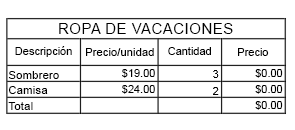
- En la primera celda situada debajo de Precio (D3), escriba =B3*C3. Las celdas se multiplicarán automáticamente.
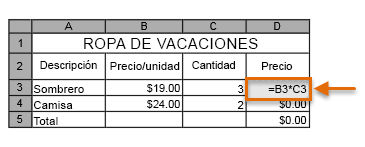
- Del mismo modo, en la celda D4, escriba =B4*C4.
- A continuación, en la celda D5, escriba =SUM(D3:D4).
Los dos puntos entre D3 y D4 indican un intervalo de celdas entre D3 y D4, ambas incluidas.
- Por último, para añadir algo de color, haga clic en la celda Título, haga clic con el botón derecho y, a continuación, haga clic en Relleno de fondo. Elija un color de fondo para el título de la tabla.
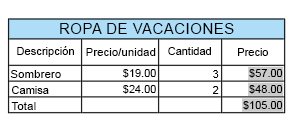
Eso es todo, pero hay muchas más opciones que explorar cuando esté listo. Por ejemplo, puede definir estilos de tabla para controlar el formato del texto de los distintos tipos de celda. También puede crear automáticamente una tabla a partir de una hoja de cálculo de Microsoft Excel y puede vincular los datos entre ellas.